विषयसूची
यदि आप Excel में डेटासेट के साथ काम करते हैं, तो आपको अक्सर इन डेटासेट को नाम से क्रमबद्ध करना होगा। कभी-कभी। आपको अपने अंतिम नाम के आधार पर डेटासेट को क्रमबद्ध करने की आवश्यकता हो सकती है। इस आलेख में, 5 एक्सेल में अंतिम नाम द्वारा क्रमबद्ध करें के लिए उपयोगी विधियों का वर्णन किया गया है।
अभ्यास कार्यपुस्तिका डाउनलोड करें
इस नमूना कार्यपुस्तिका को डाउनलोड करें स्वयं अभ्यास करें।
अंतिम नाम के आधार पर छाँटें। प्रक्रियाएं, यहां 10 व्यक्तियों का एक नमूना डेटासेट है, जिनका पूरा नाम सेल रेंज B5:B14 में है।  <3
<3
अब, नामों को उनके अंतिम नामों से क्रमबद्ध करने के लिए नीचे दिए गए तरीकों का पालन करें।
1. Find & फीचर को एक्सट्रैक्ट में बदलें और लास्ट नेम द्वारा सॉर्ट करें
इस पहली विधि में, हम Find & amp; डेटासेट से अंतिम नामों को विभाजित और क्रमबद्ध करने के लिए एक्सेल की विशेषता को बदलें। कार्य करने के लिए, नीचे दिए गए चरणों का पालन करें।
- सबसे पहले, अपने कीबोर्ड पर Ctrl + C दबाकर कॉलम B कॉपी करें और इसे <1 पर पेस्ट करें>कॉलम C

- फिर, कॉलम C चुनें और फाइंड एंड रिप्लेस डायलॉग बॉक्स खोलने के लिए Ctrl+H दबाएं।
- यहां, एस्टरिस्क ( *<2) लगाएं>) ढूंढें बॉक्स में एक स्पेस के बाद।
- इसके साथ ही, Replace with बॉक्स को खाली रखें।
- अगला, पर क्लिक करें सभी को बदलें > को बंद करें।

- अब, दोनों कॉलम B और C चुनें और डेटा <2 पर जाएं सॉर्ट और amp से सॉर्ट आइकन चुनने के लिए>टैब फिल्टर ग्रुप।>आदेश as A से Z ।
- अंत में, ठीक दबाएं।

इस सेक्शन में, हम टेक्स्ट टू कॉलम्स मेथड का उपयोग करके अंतिम नामों को सॉर्ट करेंगे। कार्य करने के लिए नीचे दिए गए चरणों का पालन करें।
- पहले, डेटा का चयन करें और टेक्स्ट टू कॉलम विकल्प डेटा टूल्स <2 में दबाएं>group.
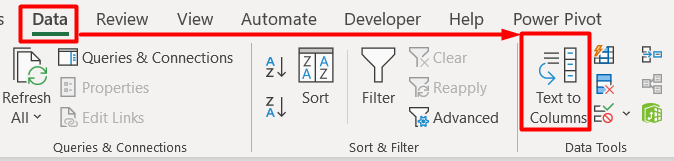
- परिणामस्वरूप, आपको टेक्स्ट को कॉलम विजार्ड में बदलें डायलॉग दिखाई देगा।
- यहां, सीमांकित चुनें और अगला क्लिक करें।

- बाद में, स्पेस चुनें सीमांकक के रूप में और अगला दबाएं।
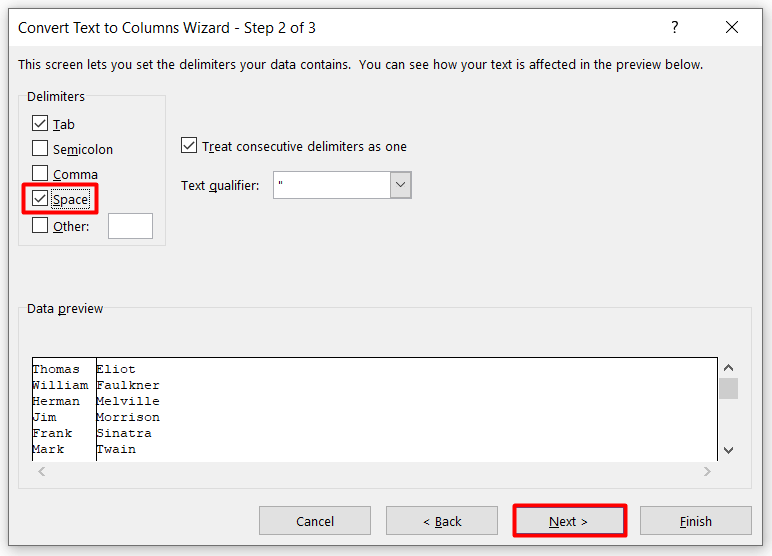
- निम्नानुसार, चुनें अपनी कार्यपुस्तिका से गंतव्य और समाप्त करें दबाएं।

- अंत में, आपको पहले <2 मिलेगा>और अंतिम नाम इस तरह अलग-अलग करें।

3. सूत्र डालेंएक्सेल में लास्ट नेम द्वारा सॉर्ट करने के लिए
तीसरी विधि एक सूत्र का उपयोग करके डेटासेट को लास्ट नेम द्वारा सॉर्ट करना है। इस पद्धति का लाभ यह है कि परिणाम ऊपर वर्णित अन्य दो विधियों की तुलना में गतिशील है क्योंकि यदि मैं अपनी सूची में और नाम जोड़ता हूं, तो मैं कॉलम के कक्षों में सूत्र को कॉपी और पेस्ट कर सकता हूं।
- सबसे पहले खाली सेल C5 चुनें और वहां फॉर्मूला टाइप करें।
=RIGHT(B5,LEN(B5)-FIND(" ",B5)) 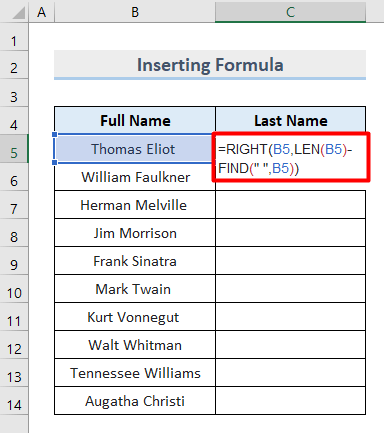
- फिर, एंटर दबाएं।
- निम्नलिखित, अंतिम नाम सेल में दिखाई देता है।
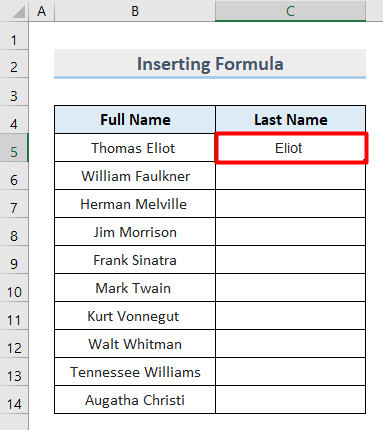 इस सूत्र में, राइट फ़ंक्शन सेल B5 से सबसे सही मान निकालता है। फिर, LEN फ़ंक्शन टेक्स्ट स्ट्रिंग की लंबाई को परिभाषित करता है। अंत में, FIND फ़ंक्शन आवश्यक पाठ की तलाश करता है।
इस सूत्र में, राइट फ़ंक्शन सेल B5 से सबसे सही मान निकालता है। फिर, LEN फ़ंक्शन टेक्स्ट स्ट्रिंग की लंबाई को परिभाषित करता है। अंत में, FIND फ़ंक्शन आवश्यक पाठ की तलाश करता है।
- अंत में, सभी अंतिम नामों को एक साथ प्राप्त करने के लिए ऑटोफिल टूल लागू करें।

- इसके अलावा, यदि नाम के पहले कोई मध्य नाम या शीर्षक है (जैसे श्रीमान या सुश्री), तो आपको नीचे दिए गए सूत्र का उपयोग करने की आवश्यकता है:
=RIGHT(A2,LEN(A2)-FIND("@",SUBSTITUTE(A2,"","@",LEN(A2)-LEN(SUBSTITUTE(A2," ","")))))
उपरोक्त सूत्र अंतिम अंतरिक्ष वर्ण की स्थिति का पता लगाता है और फिर इसे निकालने के लिए उपयोग करता है अंतिम नाम।
4. अंतिम नाम
के अनुसार छाँटने के लिए फ्लैश फिल विकल्प का उपयोग करें फ्लैश फिल विधि एक और त्वरित और तेज तरीका है। यह पैटर्न की पहचान करके डेटा में हेरफेर करने में मदद करता है। इसके लिए काम करने के लिए, आपको पहले सेल में अपेक्षित परिणाम भरना होगासमग्र परिणाम प्राप्त करें।
- सबसे पहले, सेल C5 में सेल B5 का अंतिम नाम टाइप करें।
- फिर, नीचे खींचें चयन के निचले-दाएं हिस्से पर कर्सर। स्वतः भरण विकल्प चुनें और फ़्लैश भरण चुनें।
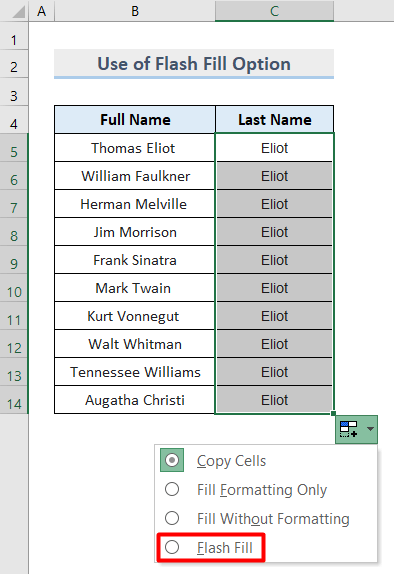
- अंत में, अंतिम नाम कॉलम सी । अंतिम नामों को गतिशील रूप से क्रमबद्ध करने के लिए एक्सेल में पावर क्वेरी टूल का उपयोग करेगा। आइए देखें कि यह कैसे काम करता है।
- सबसे पहले, पहले नाम वाले डेटासेट का चयन करें और अपने कीबोर्ड पर Ctrl + T दबाएं।
- फिर, तालिका बनाएं विंडो में मेरी तालिका में शीर्षलेख हैं विकल्प को चिह्नित करें और ठीक दबाएं.

- परिणामस्वरूप, आपको डेटासेट इस तरह तालिका के रूप में प्राप्त होगा।
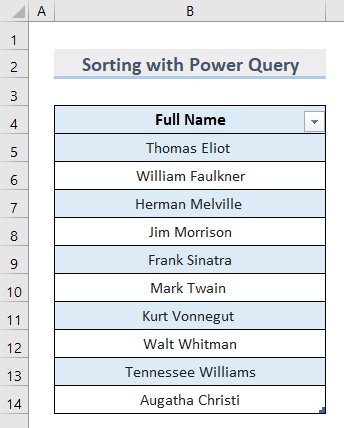
- अगला, <पर जाएं 1> डेटा टैब और गेट एंड; रूपांतरण डेटा अनुभाग।

- तदनुसार, आपको पावर क्वेरी संपादक विंडो मिलेगी।
- इस विंडो में, पहले कॉलम पर राइट-क्लिक करें और डुप्लीकेट कॉलम चुनें।

- फिर, <1 पर क्लिक करें>स्प्लिट कॉलम ट्रांसफ़ॉर्म ग्रुप में।

- ड्रॉप-डाउन मेनू में, द्वारा चुनेंसीमांकक ।
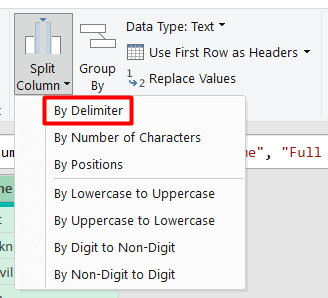
- बाद में, आपको विभाजित स्तंभ द्वारा परिसीमक खिड़की मिलेगी।
- यहां, नीचे दी गई छवि में दिखाए गए चयनों को रखें और OK दबाएं।

- बाद में, अंतिम नाम इस तरह का एक नया कॉलम।

- अब, दूसरे कॉलम हेडर पर राइट-क्लिक करें और इसे मिटाने के लिए निकालें पर क्लिक करें .
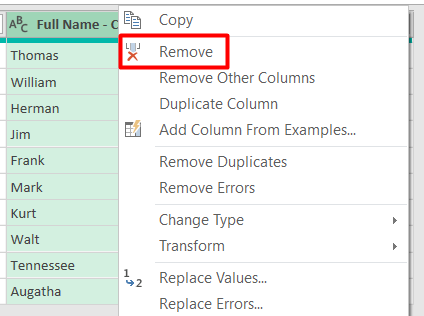
- इसके बाद Full Name- Copy.2 कॉलम के हेडर एरो पर क्लिक करें और सेलेक्ट करें आरोही क्रम में लगाएं .

- अंत में, होम टैब पर जाएं और बंद करें और; लोड टू । ठीक है ।

- अंत में, आपको मूल डेटासेट के पास अंतिम नामों द्वारा क्रमबद्ध नाम मिलेंगे।

अतिरिक्त सुझाव
- चूंकि फ़्लैश फ़ील पद्धति एक पैटर्न की पहचान करने पर काम करती है, कुछ मामलों में यह विधि शायद काम न करे . यदि यह समस्या उत्पन्न होती है तो अपेक्षित परिणाम को एक या दो और कक्षों में दोहराएं।
- सुनिश्चित करें कि आपका मूल डेटासेट किसी भी अनावश्यक स्थान से मुक्त है। अन्यथा, यह एक खाली सेल में वापस आ जाएगा।
निष्कर्ष
तो ये 5 अलग-अलग तरीके हैं जिनका उपयोग आप अंतिम नाम से डेटा को सॉर्ट करने के लिए कर सकते हैं। हम आशा करते हैं कि आपको यह लेख उपयोगी लगा होगा। आप इनमें से किसी भी तरीके का इस्तेमाल कर सकते हैं औरहमारे साथ अपने विचार साझा करें। ExcelWIKI .
में अधिक ट्यूटोरियल देखने के लिए स्वतंत्र महसूस करें
